1、网上搜索并下载U盘winpe制作工具(我们需要借助这个软件来将系统重装需要的文件安装在本地硬盘中)
2、解压并打开U盘winpe,切换至【本地模式】页面
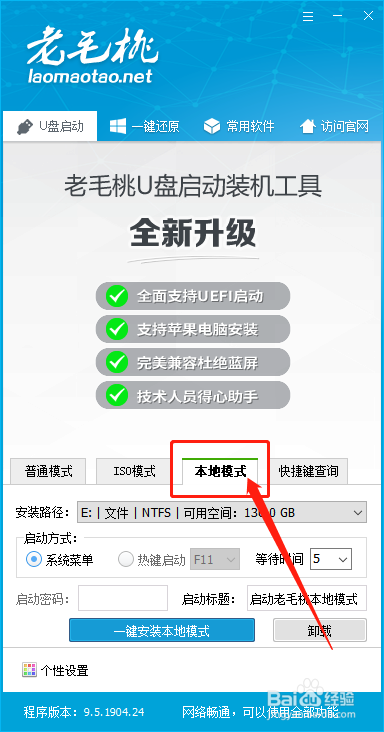
3、点击【安装路径】旁边的下拉菜单,选择需要安装winpe硬盘版的分区,建议安装在除了系统盘以外的其他分区(系统盘一般是指C盘)

4、然后,在【启动方式】处点击选择【系统菜单】,最后点击【一键安装本地模式】即可
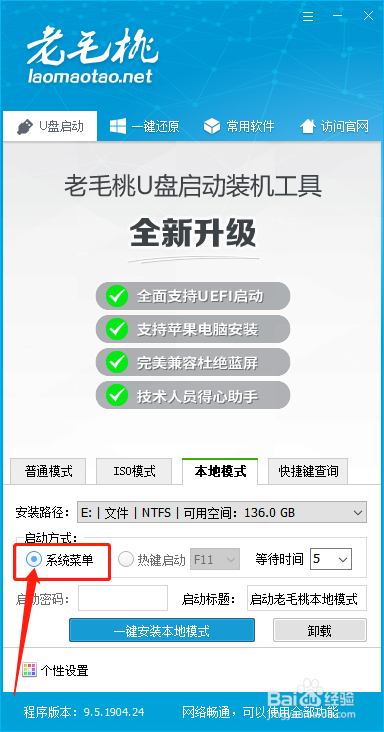

5、随后,会弹出询问窗口,点击【确定】即可

6、开始安装后软件下方会有相关提示,请耐心等候

7、软件提示安装完成后,点击【确定】并退出软件

8、重启电脑,随后会自动进入Windows启动管理器,我们通过“↑↓”方向键选择【启动老毛桃本地模式】

9、进入U盘winpe主菜单后,我们就可以选择硬盘分区、系统安装、系统维护等选项进行下一步的操作。也可以直接选择【1】启动win10X64PE(2G以上内存),回车即可进入winpe桌面进行系统重装
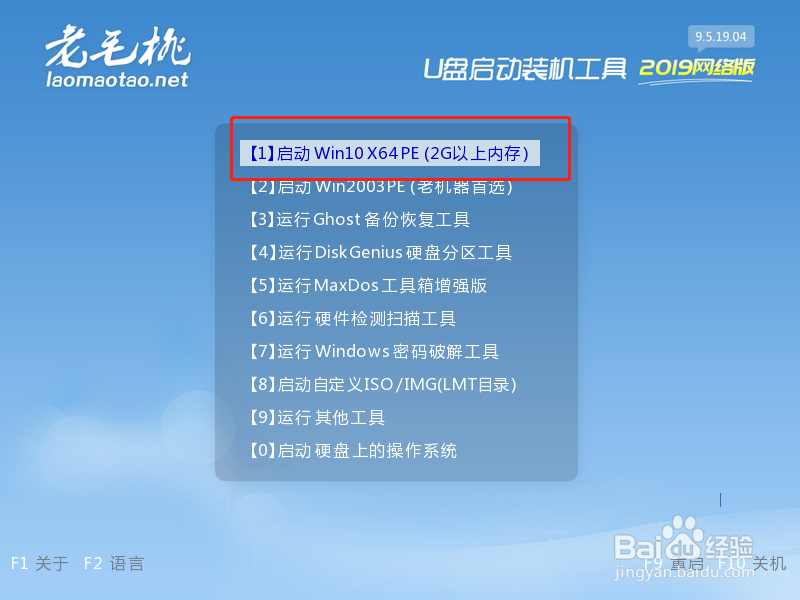
10、随后,打开winpe一键装机软件,并选择“系统下载”,选择需要的镜像系统,点击“下一步”,下载完成后点击“立即安装”
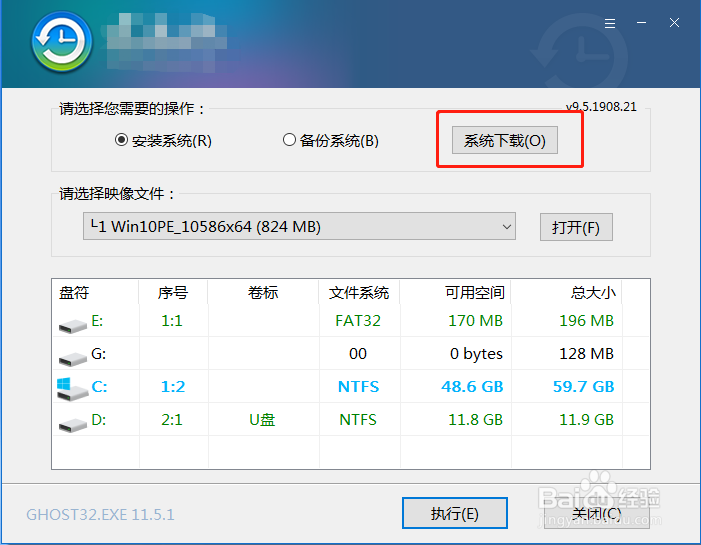


11、随后,出现一键还原窗口时,建议勾选“网卡驱动”以及“USB驱动”复选框,防止重装后出现网络连接不上或者鼠标无法使用的情况,点击“是”进入下一步

12、安装过程中,根据提示重启笔记本,并及时拔掉U盘

13、随后电脑会自动进入系统部署阶段,需要等待一段时间,最后进入win10系统桌面代表重装成功
